Dans Microsoft Office Oulook, il est possible d’importer des calendriers électroniques au format ICS (iCalendar) ou VCS (vCalendar). Utile pour importer des calendriers réalisés par d’autres utilisateurs.
Pour l’exemple, j’importe le calendrier des vacances scolaires qui est disponible en téléchargement au format ICS (iCalendar) sur le site de l’éducation nationale : http://www.education.gouv.fr/pid25058/le-calendrier-scolaire.html
Voici comment importer un calendrier électronique au format ICS ou VCS dans le logiciel de Messagerie Outlook de Microsoft :
Note : Tutoriel réalisé avec Outlook 2010
1. Cliquez sur Fichier – Ouvrir – Importer.
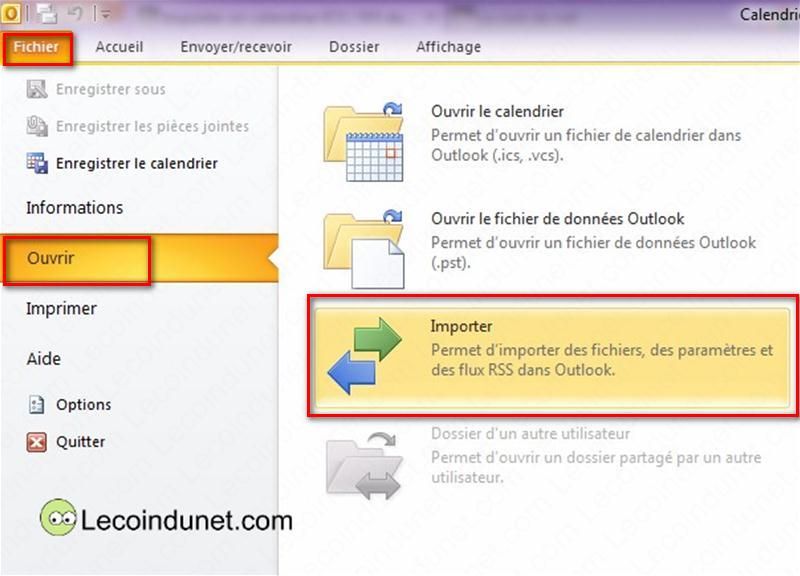
2. La fenêtre Assistant d’Importation et d’Exportation s’ouvre. Sélectionnez Importer un fichier iCalendar (.ics) ou vCalendar (.vcs) puis cliquez sur Suivant.
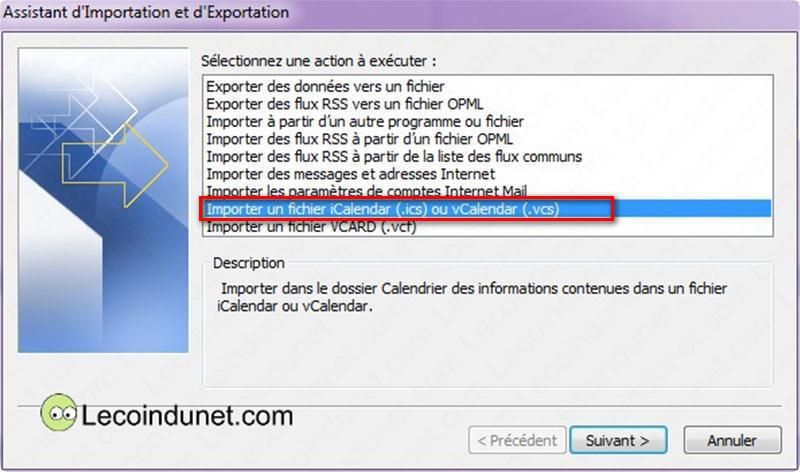
3. Recherchez et sélectionnez le fichier à importer puis cliquez sur Ok.
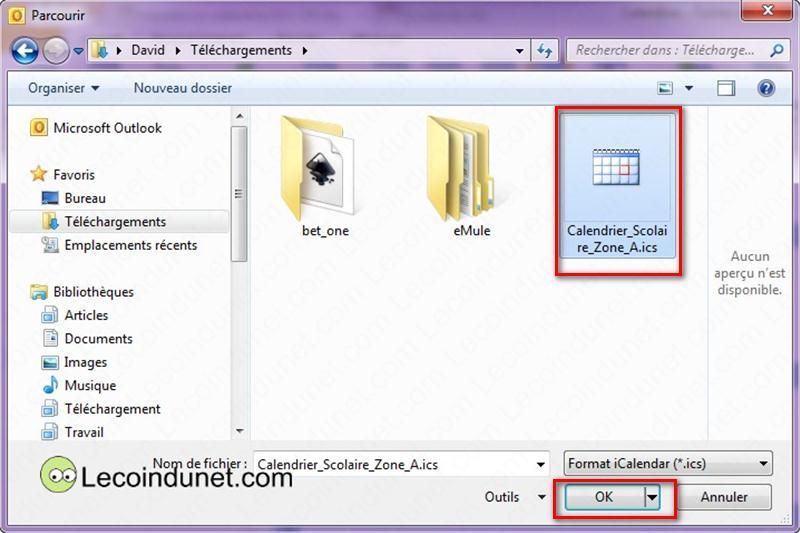
4. Choisissez une option d’importation :
- Ouvrir dans un nouveau calendrier : Crée un nouveau calendrier dans votre agenda et importe les données dans ce dernier.
- Importer -> Importe les données dans le calendrier par défaut.
- Annuler -> Annule le processus d’importation.
5. Et voilà ! Vous trouverez les données importées dans un calendrier. Pour l’exemple, j’ai sélectionné l’option Ouvrir dans un nouveau calendrier. Les données ont été importées dans une rubrique Autres calendriers et dans un calendrier créé automatiquement Calendrier scolaire zone A.

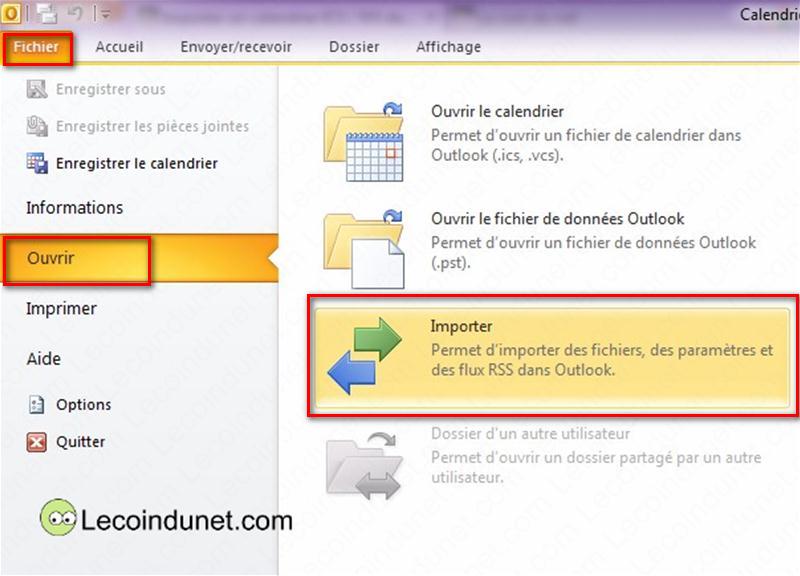

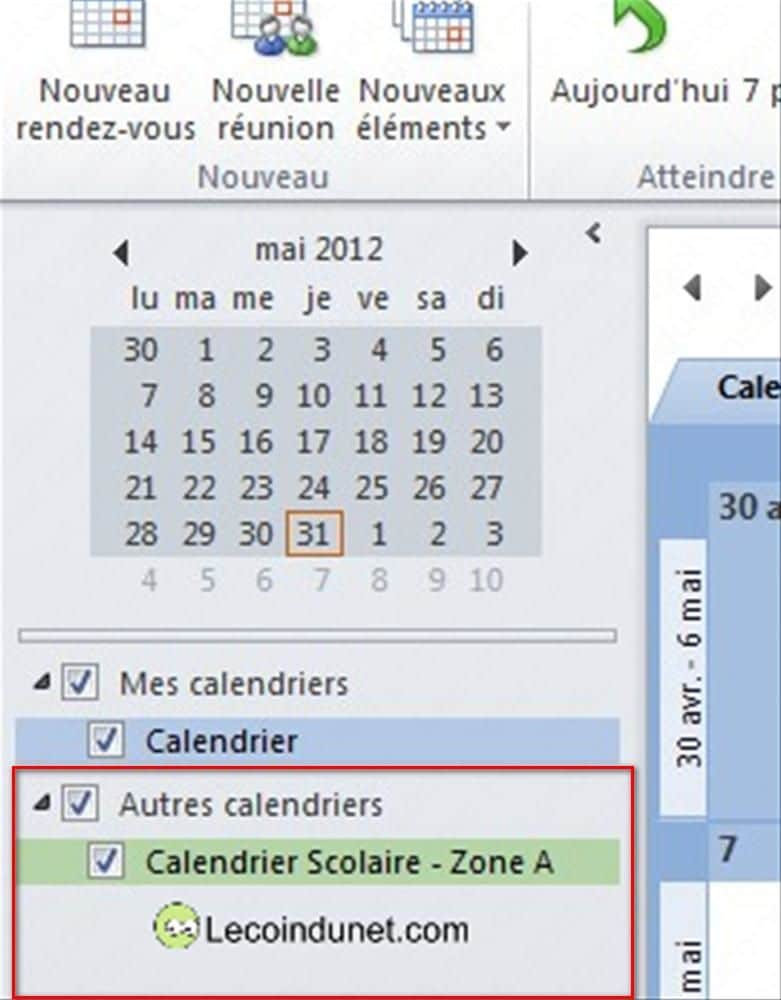
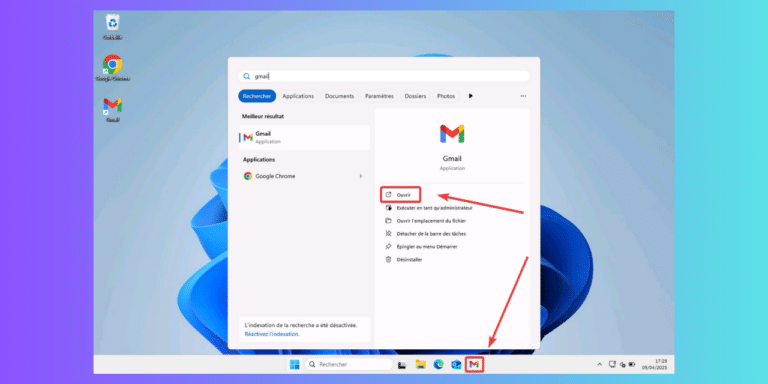





Merci.
Très clair et simple à utiliser
Bonjour,
Pour synchroniser, il y a plusieurs solutions, notamment EVO Collaborator for Outlook. Ici, l’exmple est pour Gmail mais ça marche avec la plupart des boîtes mails.
synchronisationgmail.blogspot.fr/2014/04/tutoriel-syncronisez-vos-contacts.html
Bonjour,
Comment les synchroniser automatiquement une fois importés
Merci